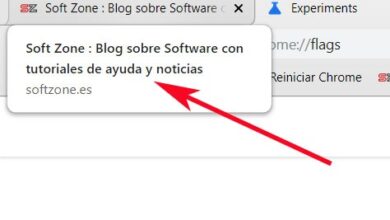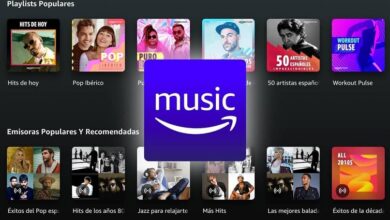Obtenha o máximo dos PDFs usando o Edge como seu leitor padrão
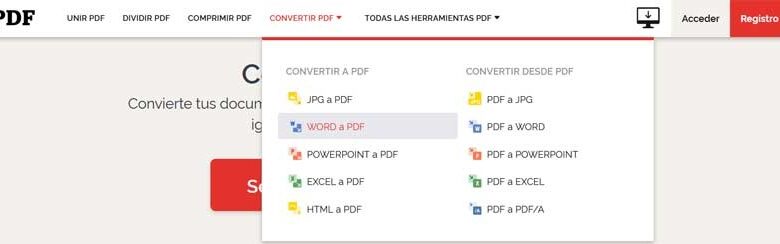
O setor de automação de escritório nos computadores de hoje, que usamos todos os dias, está em constante crescimento e evolução. E embora muitos pensem em documentos de texto ou planilhas nesse sentido em primeiro lugar, eles vão muito além. Como exemplo, o formato de arquivo no qual queremos nos concentrar nessas mesmas linhas, PDFs.
Este é um tipo um pouco mais especial de arquivo de escritório do que os documentos de texto usuais que, por exemplo, normalmente geramos em Word ou escritor. Digamos que este seja um formato originalmente pertencente à Adobe que, com o tempo, continuou a crescer e se espalhar. Na verdade, por enquanto, esses PDF a que nos referimos são usados em todos os tipos de ambientes e modas. E é que apresentam uma série de características que os tornam elementos muito interessantes no trabalho diário com o PC.
Você deve saber que esses tipos de arquivos têm suporte nativo para hospedar todos os tipos de conteúdo, além de textes usual . Aqui nos referimos a coisas como imagens, tabelas, gráficos, vídeos, hiperlinks, etc. Não vamos esquecer que esses PDFs de que estamos falando podem ser facilmente criados a partir de qualquer outro arquivo, como um DOCX , uma planilha do Excel, um imagem , etc.
Converta facilmente outros arquivos em PDF
Para isso, basta utilizar um programa específico ou plataforma web e assim em poucos segundos obter um PDF com seu conteúdo. Este é o caso de propostas como as apresentadas por PDF2Go, que você pode experimentar aqui ou IlovePDF, um serviço que você pode abrir a partir de este link .
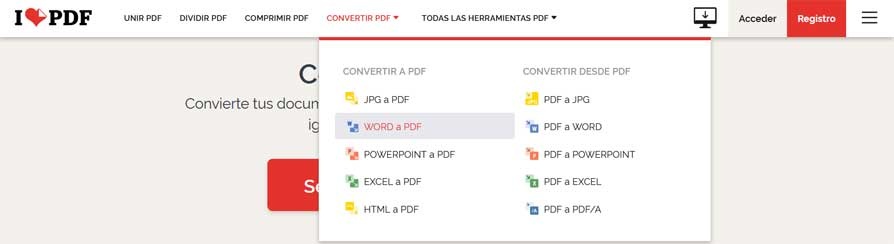
Trata-se de plataformas online em que basta fazer o download de um arquivo compatível como os mencionados, seja do disco rígido ou de Dropbox ou dirigir. Então a própria plataforma, em questão de segundos, se encarrega de nos fornecer um arquivo PDF de que precisamos naquele momento. Note-se que desta forma o que realmente vamos conseguir é um arquivo bastante difícil de editar, de forma rápida e eficiente, por exemplo. Para nos dar uma ideia, pode ser muito útil na geração de faturas, documentos jurídicos ou informativos, etc.
Mas é claro, para acessar melhor todo o conteúdo desse arquivo no formato Adobe, a primeira coisa de que precisamos é um visualizador em si. Para isso temos uma boa quantidade de softwares específicos para essas tarefas, tanto de adobe sua - mesmo e desenvolvedores externos. Mas também é verdade que teremos que instalar software adicional no PC, o que nem sempre é interessante. Portanto, nestas mesmas linhas tentaremos facilitar essas tarefas.
Use o navegador para ler o conteúdo do PDF
Com tudo isso, o que queremos dizer é que temos a opção de usar nosso navegador de internet favorito como Visualizador de PDF . Isso nos permitirá usar um software que provavelmente abrimos diariamente, para visualizar o conteúdo desses arquivos da melhor maneira possível.
Além disso, podemos dizer que se há uma empresa que está trabalhando para tornar seu navegador a opção preferida da maioria para tudo isso, tudo bem. Microsoft . Mais precisamente, nos referimos às funções que você gradualmente integra em seu novo borda , além de muitos mais por vir. Todos focados em visualizar esses PDFs de forma confortável e funcional.
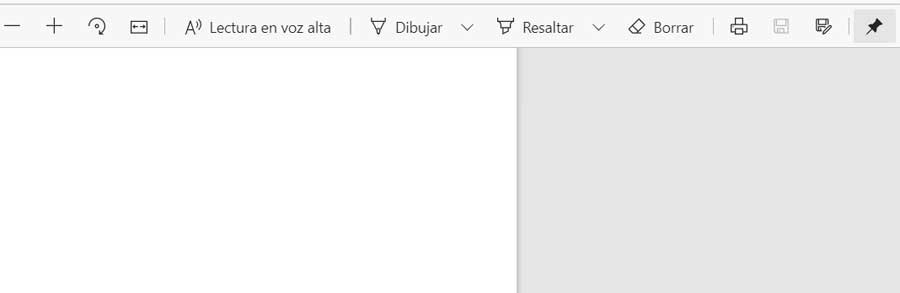
É por isso que, com o uso crescente do novo Edge Chromium em todo o mundo, você pode querer definir este programa como o padrão. Com isso, o que realmente queremos dizer é que temos a possibilidade, sob Windows , para definir o navegador Edge como o leitor de Arquivos PDF padrão. É precisamente disso que vamos falar nestas mesmas linhas.
Assim, ao clicar duas vezes em qualquer PDF que criarmos ou que chegue até nós da internet, ele será aberto por padrão no Edge para que possamos ler. Da mesma forma, também nos beneficiaremos das funções que a Microsoft integra nesta mesma direção.
Torne o Edge o visualizador de PDF padrão no Windows
Bem, agora diremos a você que configurar o Microsoft Edge como um programa para ler PDFs por padrão Windows 10 , é uma tarefa simples. A primeira coisa a fazer é acessar o aplicativo Configuração du sistema operacional em si. Isso é algo que conseguimos graças ao atalho de teclado Win + I. Neste ponto, precisamos localizar a opção chamada Aplicativos e dar uma olhada nas opções que ela oferece no painel esquerdo.
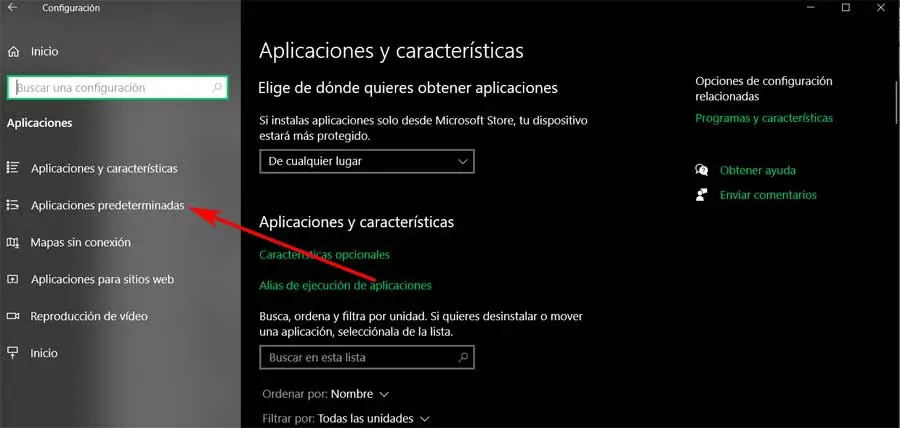
Será então quando clicarmos em Aplicativos Padrão, o que abrirá uma nova janela na qual veremos um link na parte inferior dela que diz Escolher Aplicativos Padrão por Tipo de Arquivo. Este é o que nos interessa, então quando você clica, todos formatos compatíveis será carregado no Windows . Digamos que leve alguns segundos, depois dos quais uma lista aparecerá com absolutamente todos os formatos salvos pelo Windows.
Cada uma das entradas expostas aqui está associada a um determinado programa, que é o usado por padrão para abrir esse tipo. Portanto, é fácil imaginar que agora o que precisamos fazer é pesquisar a entrada .pdf. Assim que o encontrarmos na lista grande, podemos modificar o aplicativo estabelecido para esses arquivos neste ponto. Então o que fazemos é clicar com o mouse no programa que vemos lá para exibir a lista dos compatíveis no Windows para o Leitura de PDF .
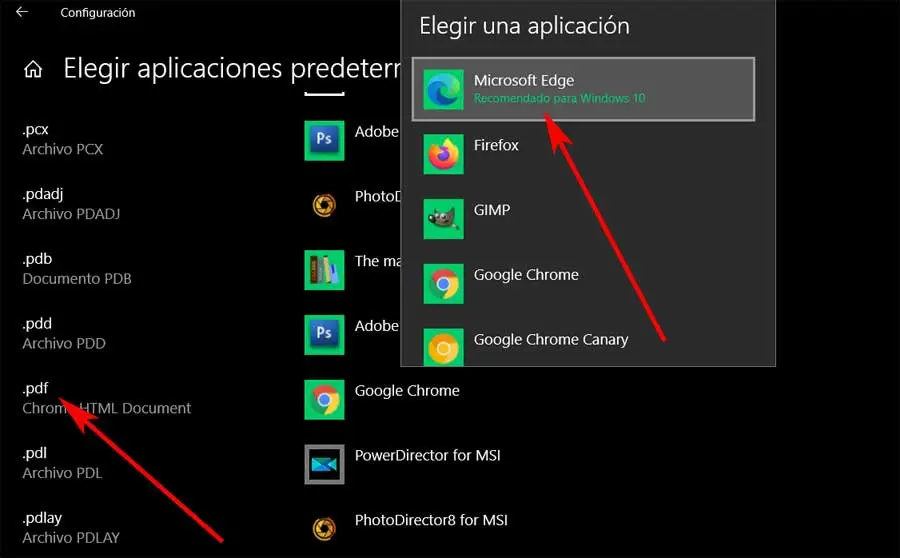
Na verdade, e como podemos ver em primeira mão, a opção Edge é aquela que está marcada como recomendada pelo Windows para essas tarefas específicas.